
Visual Bookmarks များသည်အရေးကြီးသော 0 က်ဘ်စာမျက်နှာများသို့ချက်ချင်းပြောင်းရွှေ့ရန်ရိုးရှင်းသောနှင့်တတ်နိုင်သောနည်းလမ်းဖြစ်သည်။ ပုံမှန်အားဖြင့် Mozilla Firefox တွင် Visual Bookmarks အမျိုးမျိုးရှိသည်။ သို့သော်အသစ်သော tab အသစ်ကိုဖန်တီးသောအခါ Visual Bookmarks များကိုဖန်တီးပါကသင်မရှိတော့ပါ။
Firefox တွင်ပျောက်ဆုံးနေသောအမြင်အာရုံအမှတ်အသားများကိုပြန်လည်ထူထောင်ခြင်း
Visual Bookmarks Mozilla Firefox သည်သင့်အားလျင်မြန်စွာလည်ပတ်ထားသောစာမျက်နှာများသို့အလျင်အမြန်သွားရန်ခွင့်ပြုသည့်ကိရိယာတစ်ခုဖြစ်သည်။ ဤနေရာတွင်အဓိကထားသောစာပိုဒ်တိုများမှာမကြာခဏဆိုသလိုဤဖြေရှင်းချက်တွင်ဤဖြေရှင်းချက်တွင်ဤဖြေရှင်းချက်တွင်မှတ်သားထားသည့်အတိုင်းအလိုအလျောက်ပေါ်လာလိမ့်မည်။Option 1: bookmarks ၏ display ကိုပိတ်ထားသည်
Visual Bookmarks ၏ပြသမှုကိုအလွယ်တကူဖွင့်ထားပြီးဝက်ဘ်ဘရောက်ဇာ၏ settings ၏ချိန်ညှိချက်များကအလွယ်တကူပိတ်ထားနိုင်သည်။ စတင်ရန်ဤ function ကိုလုပ်ဆောင်ရန်အတွက်တာ 0 န်တာဝန်ရှိသူများကိုဖွင့်ခြင်းရှိမရှိစစ်ဆေးပါ။
- Firefox ရှိ tab တစ်ခုဖန်တီးပါ။ အကယ်. သင်သည်အချည်းနှီးသောမျက်နှာပြင်တစ်ခုမျှသာပြသပါကဂီယာအိုင်ကွန်ပေါ်ရှိညာဘက်အပေါ်ထောင့်ရှိညာဘက်အပေါ်ထောင့်ကိုနှိပ်ပါ။
- Pop-up menu တွင် "ထိပ်တန်းဆိုဒ်များ" ပစ္စည်းများအနီးတွင်သင့်တွင်စစ်ဆေးမှုအမှတ်အသားရှိကြောင်းသေချာစေရန်လိုအပ်သည်။ လိုအပ်ပါကဤပစ္စည်းနှင့် ပတ်သက်. အမှတ်အသားပြုပါ။
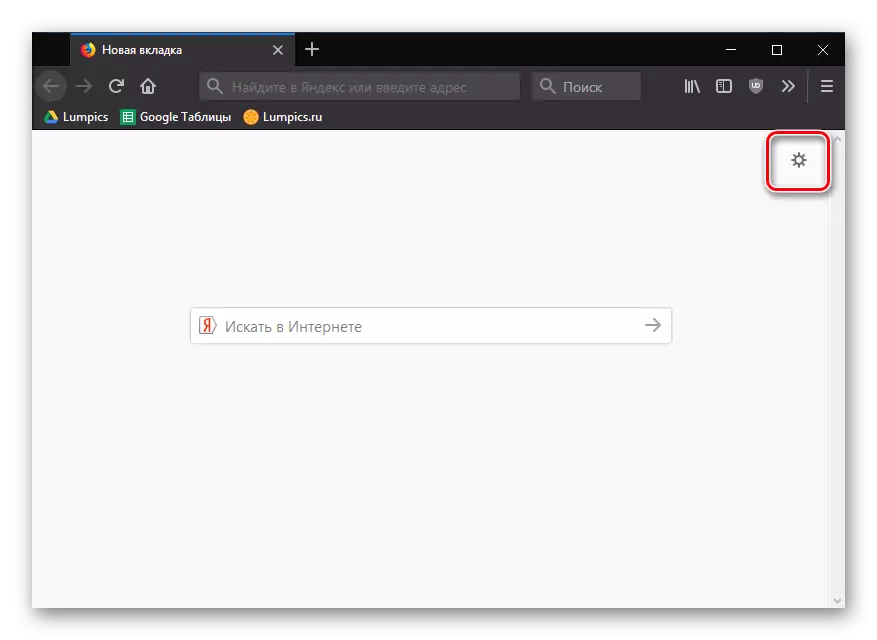
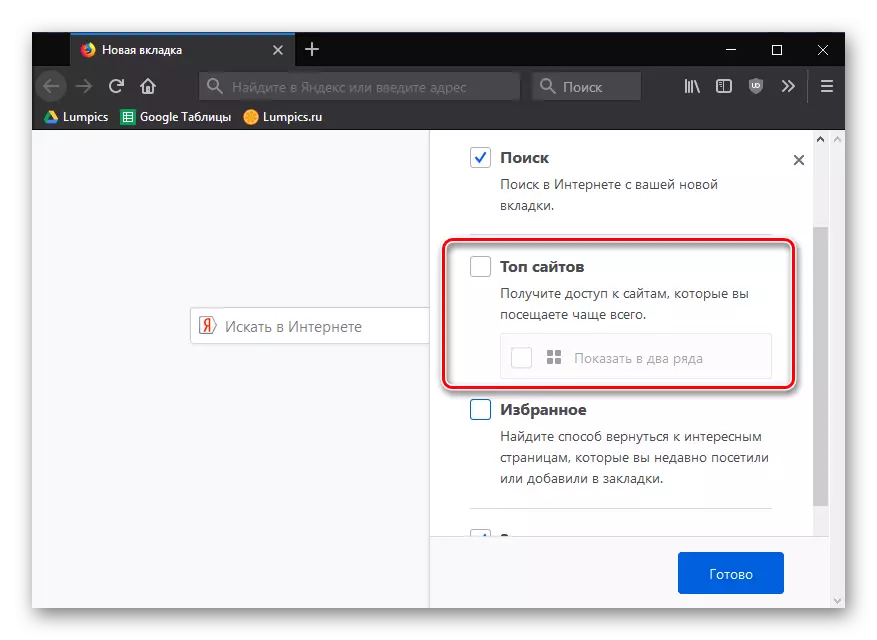
Option 2: Third-party add-ons များကိုပိတ်ခြင်း
Firefox အတွက်ဖြည့်စွက်မှုများအတွက်ဖြည့်စွက်မှုအချို့လုပ်ဆောင်မှုသည် tab အသစ်တစ်ခုကိုဖန်တီးသောအခါဟုခေါ်သောစာမျက်နှာ၏ display ကိုပြောင်းလဲရန်ရည်ရွယ်သည်။ အကယ်. သင်သည်အနည်းဆုံး browser ၏အမှတ်အသားများကိုအလားအလာရှိသော (သို့) တိုက်ရိုက်မည်သည့်တိုးချဲ့မှုကိုမဆိုအလျင်အမြန်ထည့်သွင်းပါက၎င်းကိုဖွင့်ရန်ပိတ်ထားပါ။
- ဝဘ်ဘရောက်ဇာမီနူးခလုတ်ကို နှိပ်. "add-ons" အပိုင်းကိုဖွင့်ပါ။
- 0 င်းဒိုး၏ဘယ်ဘက်အခြမ်းတွင် "extensions" tab ကိုပြောင်းပါ။ ကန ဦး မျက်နှာပြင်ကိုပြောင်းလဲနိုင်သောဖြည့်စွက်ချက်အားလုံးကိုပိတ်ပါ။
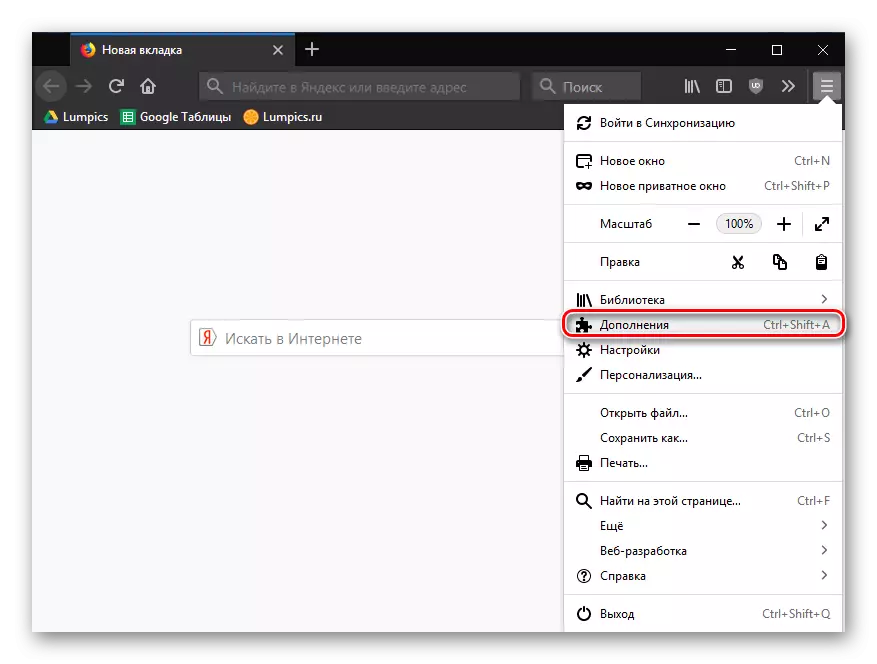
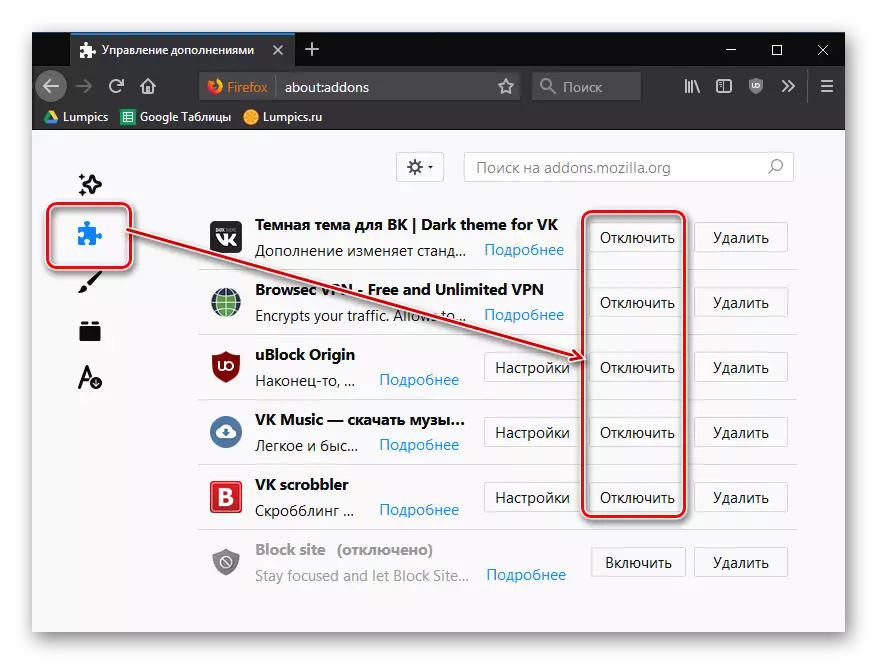
ယခု tab အသစ်တစ်ခုဖွင့်ပါ။ ရလဒ်ပြောင်းလဲသွားမလားကြည့်ပါ။ သို့ဆိုလျှင်၎င်းသည်မည်သည့် extension ကိုရရှိသည်ကိုသိရှိရန်အတွေ့အကြုံရှိနေသေးသည်။
Option 3: လည်ပတ်မှု၏သမိုင်းကိုရှင်းလင်းခဲ့သည်
အထက်တွင်ဖော်ပြခဲ့သည့်အတိုင်း Mozilla Firefox တွင်ထည့်သွင်းထားသည့်စံထင်ရှားသောဘုတ်များက Mozilla Firefox တွင်အများဆုံးသော 0 က်ဘ်စာမျက်နှာများကိုပြသသည်။ အကယ်. သင်သည်မကြာသေးမီကလည်ပတ်မှု၏သမိုင်းကိုသန့်ရှင်းစင်ကြယ်စွာသန့်ရှင်းပါကအမြင်အာရုံများပျောက်ကွယ်သွားခြင်း၏အနှစ်သာရသည်ရှင်းရှင်းလင်းလင်းဖြစ်လာသည်။ ဤကိစ္စတွင်သင့်တွင်အခြားမည်သည့်အရာမရှိပါ, လည်ပတ်မှု၏သမိုင်းကြောင်းကိုပြန်လည်အကောင်အထည်ဖော်ရမည့်အရာများရှိသည်။
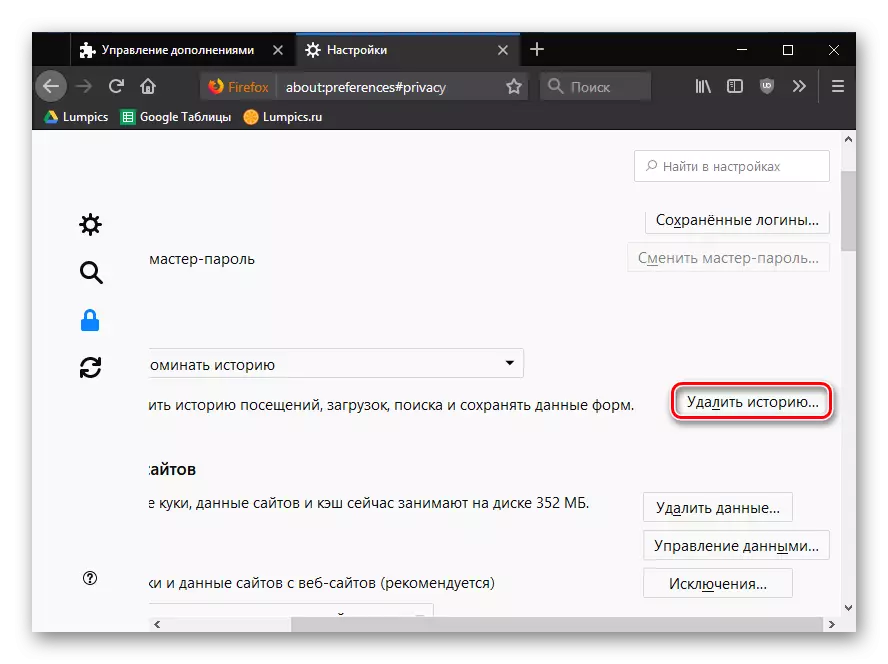
Mozilla Firefox တွင်ပုံမှန်အားဖြင့်တင်ပြသော Visual Bookmarks များမှာ Mozilla Firefox တွင်ဖော်ပြထားသောအမြင်အာရုံကိုမှတ်သားထားသည့်အချက်များမှာ Web browser ၏ပထမ ဦး ဆုံးသန့်ရှင်းရေးမပြုမီအလုပ်လုပ်ကိုင်ရန်အတွက်အလွန်ပျမ်းမျှကိရိယာတစ်ခုဖြစ်သည့်အတွက်အလွန်အားသာချက်များရှိသည်။
အသုံးပြုရန်အခြားရွေးချယ်စရာတစ်ခုအဖြစ်ကြိုးစားပါ, ဥပမာအားဖြင့်မြန်နှုန်းခေါ်ဆိုမှုတိုးချဲ့ခြင်းသည်အမြင်အာရုံစာညှပ်များနှင့်အလုပ်လုပ်ရန်အမြင့်ဆုံးလုပ်ဆောင်မှုအများဆုံးဖြေရှင်းနည်းဖြစ်သည်။
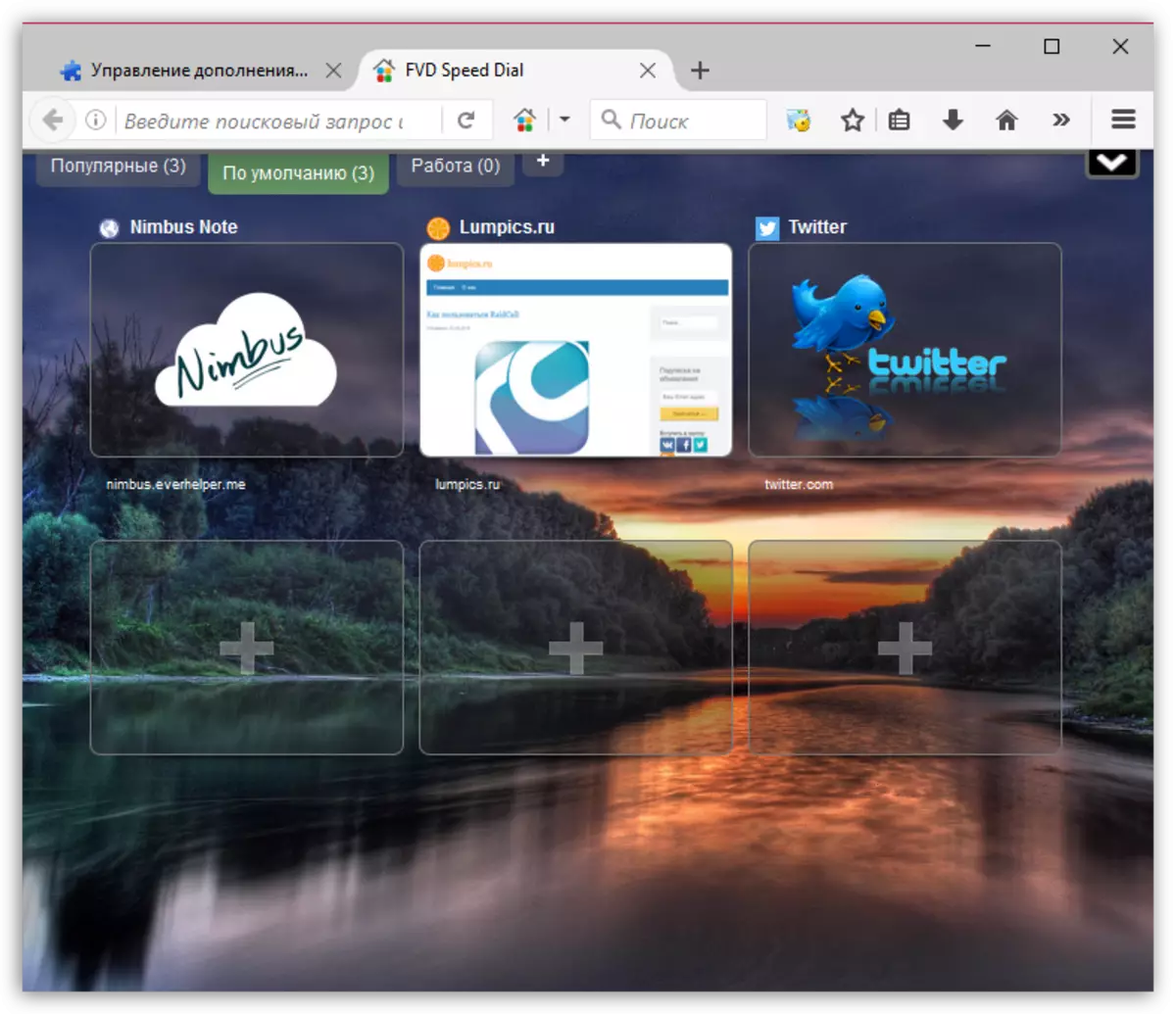
ထို့အပြင် Data Backup အင်္ဂါရပ်သည်မြန်နှုန်းခေါ်ဆိုမှုတွင်ရှိနေပြီးဆိုလိုသည်မှာသင်ရှုံးနိမ့်မည်မဟုတ်ချေ။
Read more: Mozilla Firefox အတွက် Visual Bookmarks မြန်နှုန်းခေါ်ဆိုမှု
ဒီဆောင်းပါးကို Firefox မှာ Visual Bookmarks တွေကိုပြန်ပို့ပေးဖို့ဒီဆောင်းပါးကကူညီပေးမယ်လို့မျှော်လင့်ပါတယ်။
